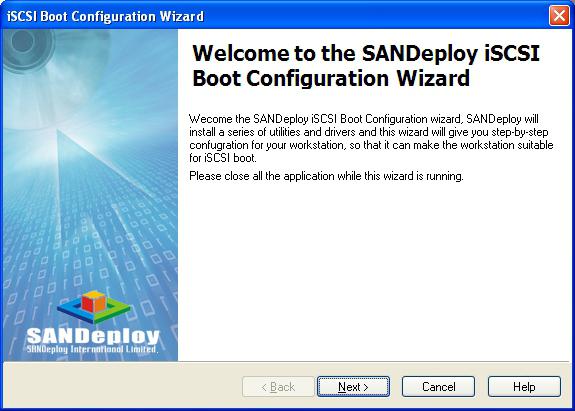Suvremena računala omogućuju korisnicimaDvostruko pokretanje više operativnih sustava. Sam Windows nudi istu opciju, odnosno možete instalirati Windows 8 zajedno s verzijom 7 i održavati oba operativna sustava u ispravnom stanju. Dvostruko pokretanje sustava ima brojne prednosti: možete testirati glavni disk za pregled ažuriranja OS-a (poput Windows 8) ili isprobati potpuno drugu ljusku (poput Ubuntu-a) kako biste vidjeli opseg predloženih promjena i značajki prije nego što donesete konačni izbor . Jedini je problem, međutim, taj što zaista ne postoji jednostavan način za potpuno uklanjanje instaliranog operativnog sustava. U svakom slučaju, prilikom formatiranja particije često ćete naići na probleme u izborniku pokretača.

Čemu služe dva operativna sustava i je li uvijek dobar?
U tipičnom dvostrukom pokretanju računaladruga particija na tvrdom disku sadrži noviju verziju sustava Windows ili Linux instalacije. Iako ovo može biti korisno kada vaše aplikacije ili uređaji trebaju različite operativne sustave, dvije ljuske zauzimaju značajan prostor na disku. Možete deinstalirati drugi OS bez utjecaja na funkcionalnost izvornog operativnog sustava, međutim, deinstaliranje izvorne ljuske može uzrokovati da vaše računalo prestane raditi.
Dakle, kako ukloniti drugi "Windows" s računala kako biizbjeći gubitak podataka? Prije svega, trebali biste napraviti sigurnosnu kopiju svih datoteka povezanih s drugim OS-om koje želite zadržati. Nakon uklanjanja operativnog sustava izgubit će se svi spremljeni podaci na ovoj particiji. Isti postupak deinstalacije ovisi o tome koja je ljuska instalirana na vašem uređaju kao izvor. Ispod su dvije mogućnosti za ono što možete učiniti.
Kako ukloniti drugi "Windows 7" s računala na sustavu Windows 8
Pokrenite se u glavni operativni sustavWindows 8. U oknu Predlošci sustava Windows 8 kliknite Pretraži, a u traku za pretraživanje upišite upravljanje računalom. Odaberite gornju stavku izbornika iz prikazanih rezultata.
Kliknite "Da" za Windows 8 da biste otvorili prozor"Upravljanje računalom". Kliknite "Upravljanje diskom" u lijevom oknu. Možda ćete trebati kliknuti strelicu pored kartice Pohrana da biste prikazali ovu opciju.

Pronađite razinu koja sadrži drugu operacijsku salusustav na gornjoj ploči. Ovaj indikator obično ima slovo pogona kao što je "D" ili "F." Desni klik na njega i odaberite "Delete". Volumen s oznakom "C" obično sadrži vaš primarni operativni sustav, zato nemojte pokušavati izbrisati taj volumen.
Kliknite "Da" za potvrdu.Windows će izbrisati svezak koji sadrži drugi operativni sustav. Izgubit ćete sve datoteke i podatke pohranjene na ovom volumenu. Kako mogu ukloniti drugi Windows 7 sa svog računala kako bih oslobodio više memorije?
Promjena veličine particije
Očistite odgovarajuću particiju diska ako želiteželite oporaviti prostor na disku koji koristi drugi operativni sustav. Pronađite pogon koji ga sadrži na donjoj ploči. Svaki odjeljak na mediju predstavljen je pravokutnikom. Onaj koji je prethodno sadržavao drugi upravljani sustav bit će označen kao slobodan prostor i bit će označen drugom bojom.
Desni klik na njega i odaberite "Delete Section". Kliknite "Da" za potvrdu.

Zatim desnom tipkom miša kliknite glavnoparticiju (onu koja sadrži C pogon) i odaberite Proširi glasnoću. Dvaput kliknite Dalje, a zatim Završi bez mijenjanja bilo kakvih postavki da biste mu dodali slobodan prostor.
Alternativna metoda
Postoje različite mogućnosti kako ukloniti druguoperativni sustav Windows. Ako tražite lakši način da to učinite, možete koristiti NanWick Windows Uninstaller. Ne samo da uklanja odabrani operativni sustav s računala, već i čisti zapis pokretanja OS-a bez nadzora.
Aplikacija je prilično jednostavna i intuitivnajasno sučelje. Napominjemo da aplikacija može deinstalirati Windows samo iz sustava s dvostrukim pokretanjem, tako da ne možete deinstalirati Windows ako je to jedini operativni sustav na kojem vaš uređaj radi.

Kako to radi?
Kako ukloniti drugi operativni sustav s računala pomoću ove usluge? Nakon pokretanja aplikacije kliknite gumb "Skeniraj" tako da otkrije pogone koji sadrže OS.
Jednom definiran, alat prikazuje popisdiskovi na kojima su instalirani operativni sustavi. Na ovom popisu možete odabrati onaj s kojeg želite ukloniti Windows. Nakon odabira pritisnite gumb "OK".
Vratit ćete se na glavno sučelje programa za deinstalaciju. Sada trebate samo kliknuti na gumb "Izbriši" da biste započeli ovaj postupak.
Postupak obuhvaća dvije faze.U prvom, alat zapravo prikuplja relevantne informacije potrebne za uklanjanje sistemskih datoteka. Stoga ovaj korak može potrajati nekoliko minuta, ovisno o vašim specifikacijama i broju OS datoteka. Aplikacija pristupa datotekama, piše dozvole, briše nepotrebne podatke i zatim izlazi iz procesa.
Kad sve završi, Windows Uninstaller otvorit će dijaloški okvir Uspjeh i zatražit će od vas da ponovo pokrenete sustav kako biste dovršili promjene.

NanWick Windows Uninstall - vrlo korisnoalat koji će vam zasigurno dobro doći ako želite ukloniti Consumer Preview iz Windows 8 prije nadogradnje na konačnu verziju ili deinstalirati Windows 8 ako želite koristiti Windows 7. Radi na sustavima Windows XP, Windows Vista, Windows 7 i Windows 8 Testiranje je provedeno na 64-bitnom sustavu Windows 7.
Uklanjanje drugog sustava Windows 7 s Linux računala
Kao što je gore spomenuto, načini uklanjanjadrugi operativni sustav također ovisi o tome koji se operativni sustav koristi kao izvor. Upute u nastavku uputit će vas da deinstalirate Windows iz Linux Mint ili Ubuntu instalacije.
Ovaj primjer opisuje Linux Mint 17.2, ali ova bi metoda trebala raditi isto s bilo kojom drugom distribucijom zasnovanom na Debianu ili Ubuntuu.
Kako ukloniti drugi "Windu 7" s računala na njimaOS? Prije svega, morate izbrisati odjeljke koji su mu dodijeljeni. Ovo je siguran postupak, ali bilo koja velika operacija razdvajanja ima mali rizik da nešto pođe po krivu.

Stoga je najbolje stvoriti sigurnosne kopijesve vaše osobne datoteke, ne samo iz Windowsa, već i iz Linuxa. Na taj način, u slučaju problema, uvijek možete napraviti čistu instalaciju Linuxa.
Korištenje GParteda za deinstalaciju sustava Windows
GParted, ili "Gnome Partition Editor" jenajpoznatiji alat za označavanje GUI-ja za Linux. Dolazi s predinstaliranim Linux Mintom, Ubuntuom i većinom drugih distribucija. Možete preuzeti GParted ISO, posebnu verziju samo za pokretanje usluge ako nemate instaliranu aplikaciju ili pokretački medij.
Kako ukloniti drugi "Windu 7" s računala sakoristite ovu uslugu? Nakon preuzimanja morate pokrenuti GParted iz odjeljka "Administracija". Vidjet ćete maketu tipične instalacije s dvostrukim podizanjem sustava Windows-Linux. Dakle, morate odrediti koji su memorijski elementi NTFS Windows particije. Zatim morate desnim klikom na njih izbrisati svaku od ovih stavki. Nakon toga kliknite desnom tipkom miša na linux-swap particiju i odaberite "swapoff". Kada je zamjena onemogućena, morate kliknuti na ispražnjeni odjeljak i odabrati "Promjena veličine / premještanja".
U prozoru koji se pojavi povucite slikuproduženi dio lijevo. Nakon što zauzme sav slobodni prostor, kliknite Resize / Move. Posljednji korak je premještanje i promjena veličine Linux particije.
Ako želite pružiti nekeprostora za zamjensku particiju, morate ostaviti dovoljno "slobodnog prostora" za svoje osobne podatke. Osim ovog volumena, morate povući i ispustiti glavni Linux dok ne zauzme sav slobodni prostor.

Kako mogu otkazati ili nastaviti postupak?
Ako se predomislite i odlučite ne deinstalirati Windows,ne trebaš brinuti. Dok ne kliknete gumb Primijeni sve operacije, ništa se neće promijeniti na disku ili u particijama. Možete zatvoriti GParted, ponovno pokrenuti sustav, a Windows će i dalje biti poput drugog OS-a.
Kada ste 100% sigurni da želite izbrisatiWindows, pritisnite gumb Primijeni sve operacije. Koliko dugo traje ovaj postupak ovisit će o tome koliko ste podataka pohranili na Linux particiji i koliko je brz vaš tvrdi disk. Tijekom postupka ne smijete isključiti sustav i isključiti računalo. Ovo će uništiti instalaciju Linuxa. Kada su svi procesi završeni, možete ponovno pokrenuti sustav.
Kako ukloniti Windows iz GRUB-a
Sljedeći put kad se pokrenete, GRUB će i dalje prikazivati udaljeni unos OS-a kao "fantomski ud". Kako ukloniti drugi Windows 7 iz pokretanja?
Zapravo je vrlo lako.Samo trebate otvoriti terminal s ctrl + alt + T u vašoj distribuciji i unijeti naredbu: sudo grub-update. Na taj način računalo će skenirati disk za sve operativne sustave i potom stvoriti odgovarajuće GRUB unose. Nakon sljedećeg ponovnog pokretanja, Windows će potpuno nestati s vašeg uređaja.
Ako vaša distribucija ima bootloader osimGRUB, trebate pronaći više informacija o tome kako ažurirati unose u njemu. Također imajte na umu da se gornje postavke odnose samo na deinstaliranje dodatnog OS-a. Ako tražite način za uklanjanje jednog operacijskog sustava Windows s računala, morate slijediti potpuno drugačije korake.